Desmos 그래프 계산기는 Geogebra에 비해 편의기능이 부족하지만, 생각하기에 따라 높은 자유도를 누릴 수도 있습니다. 그래프를 그렸을 때 함수식을 레이블로 표시하는 방법도 생각 외로 재미있습니다.
제가 사용할 그래프는 이전에 소개한 세 점을 지나는 이차함수입니다. 이 그래프를 그리기 위해 세 점의 좌표로부터 계산한 계수 \(a, b, c\)를 사용했었는데요, 이번에는 이를 이용하여 \(a, b, c\) 값을 실시간으로 반영하여 \(y=ax^2+bx+c\)꼴의 식을 화면에 표시해 보겠습니다.
1. 대수창에서 적절한 위치에 점을 만듭니다. 저는 (2,2)를 찍었습니다.
2. '레이블' 체크박스를 클릭하고 다음과 같이 입력합니다.
`y=${a}x^2+${b}x+${c}`
여기서 양 끝의 `는 일반 따옴표가 아니라, 키보드에서 숫자키 1 왼쪽에 있는 키로 'back-tick'이라고도 합니다. 한글 수식입력기에 익숙하신 분이라면 LaTeX창에서 스페이스 하나당 `하나로 표현되는 것도 아실 겁니다. 아무튼 이것을 양 끝에 입력해 주어야 수식 모양으로 출력이 됩니다. 또한 ${a} 꼴로 감싼 것은 a가 계산기 내에서 사용된 변수임을 나타냅니다. 우리는 \(a\)를 계산해 두었으므로 그 값이 ${a} 자리에 표시되는 것입니다.
대수창과 그래프창을 보면 다음과 같습니다.

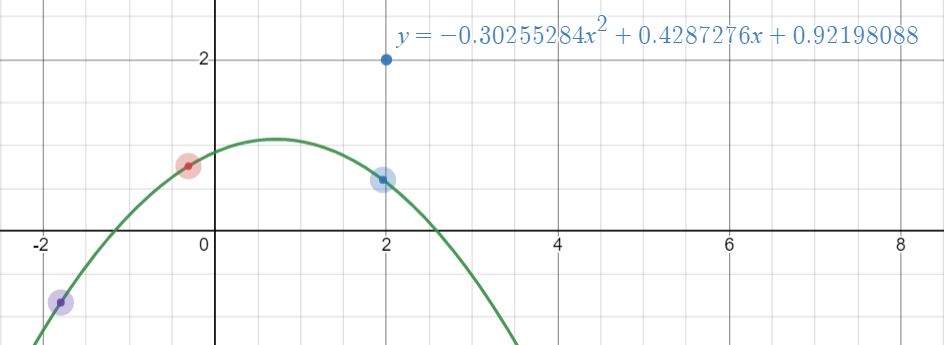
여기서 세 가지 변형을 가할 수 있습니다.
1. 배치 및 회전: 대수창에서 점 아이콘을 오랫동안 클릭하면 메뉴가 나옵니다. '레이블' 부분에서 파랗게 표시된 곳은 점을 기준으로 레이블이 표시되는 위치를 말하며, 레이블의 글자 크기(배율)와 회전각(라디안)을 소수 단위까지 지정할 수 있습니다. 저처럼 설정하시면 120% 글자 크기, 0.2라디안(약 11.45도) 회전, 점을 기준으로 위쪽 가운데 정렬이 됩니다.

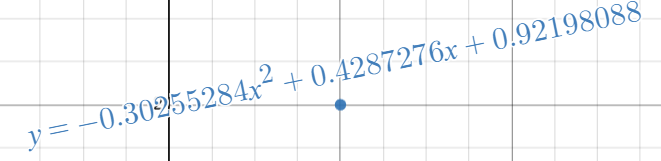
2. 위치 이동: 점 자체를 처음부터 (2,2)가 아닌 곳으로 설정해도 되지만, 아까 사용한 메뉴 아래쪽에서 '드래그'를 눌러 활성화시키면 점을 사방으로 움직일 수도 있고, 위아래나 좌우로만 움직이도록 지정할 수도 있습니다.

3. 점 크기 및 불투명도: 동일한 메뉴 위쪽에서 점 크기(초기 9)를 1로 줄이면 거의 안 보이게 되며, 투명도를 바꿔도 됩니다. 투명도는 1이면 완전 불투명, 0이면 완전 투명(안 보임)입니다. 점만이 아니라 글씨도 같이 투명해지는 점에 주의해야 합니다. 드래그 가능한 점일 때는 투명도 옵션만 설정 가능합니다.


Geogebra에 비해 Desmos는 더 적지만 직관적이고 감각적인 꾸미기 기능들이 제공되는 것을 알 수 있습니다. 여러 모로 사용해 보시고, 궁금하신 점은 추가로 댓글 남겨 주세요!
[실습 그래프]
'기타 수업 관련 자료' 카테고리의 다른 글
| 제임스 웹 우주망원경 영상 및 활동자료 (0) | 2022.07.12 |
|---|---|
| 역동적인 기하 원격수업, 지오지브라 클래스룸(Geogebra Classroom) 활용 (3) | 2020.09.15 |